

作者:Gina Barrow, 最近更新:January 13, 2024
我下載了一些聯絡人管理應用程序並將我的所有手機聯絡人列表同步到其中,然後突然我的所有聯絡人都在Google和我的手機上消失了,我該怎麼進行手機聯絡人還原?
如果您已將手機通訊錄同步到Gmail帳戶,則在某些情況下(例如意外刪除)還原它們會更方便。 如果您有適當的備份並知道如何執行此操作,則仍可以恢復已刪除的聯絡人。 您將用於恢復的工具也會在您的任務成功中發揮重要作用。
第1部分. 快速從Gmail恢復已刪除的聯絡人第2部分. 使用FoneDog Toolkit- Android數據恢復恢復已刪除的聯繫人視頻指南:如何從Android手機恢復已刪除的聯繫人第3部分. 備份SIM卡和SD卡的聯絡人第4部分. 結論
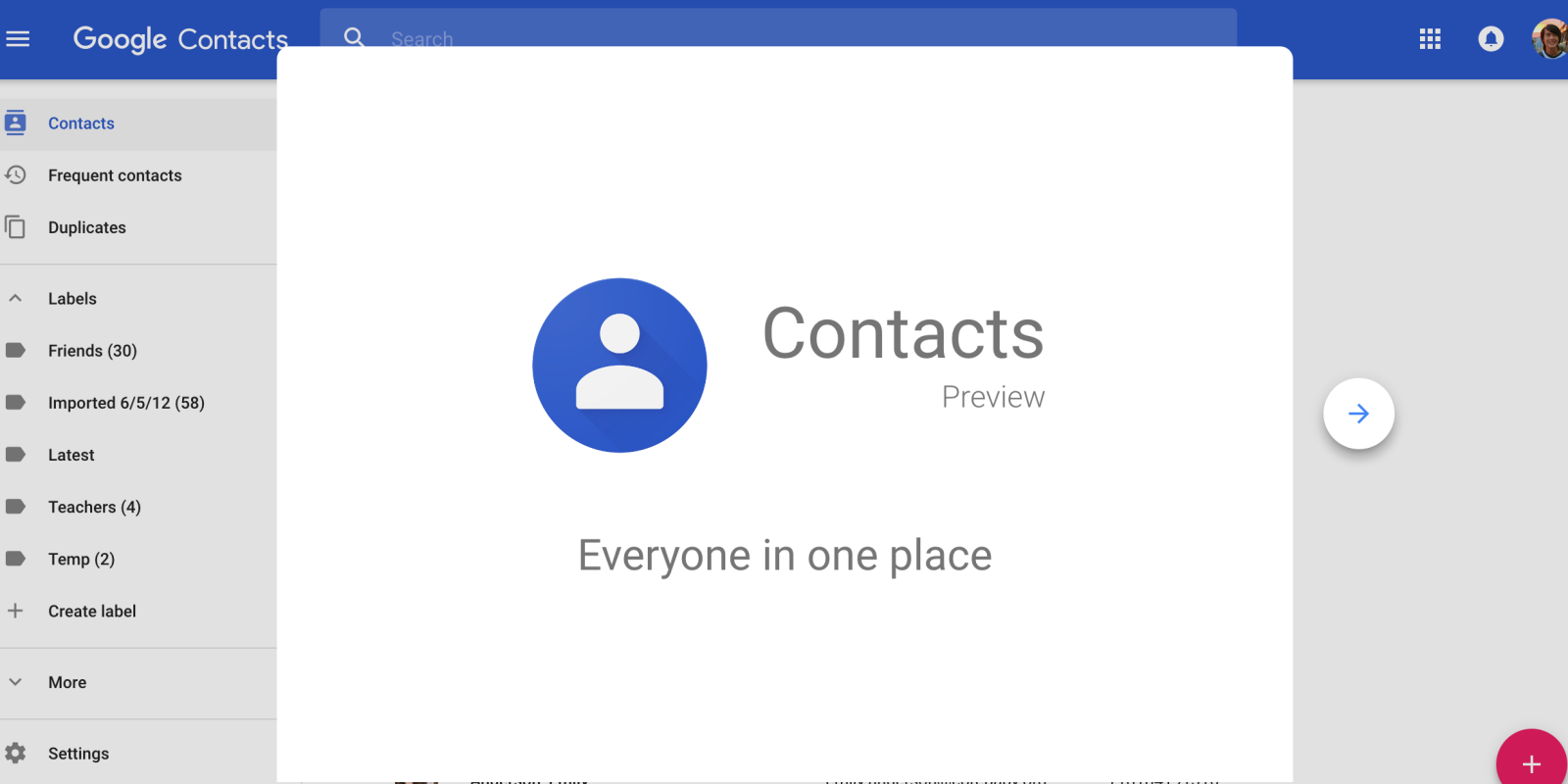
當您將聯繫人同步到Google後,您就不必擔心單個聯絡人會丟失。 Google已經考慮到了像這樣的所有數據丟失情況。 你只需登錄即可 從Gmail恢復已刪除的聯絡人。 您有三種方法:恢復,匯入和匯出聯繫人, 以下是恢復它們的方法:
恢復聯絡人
匯出聯絡人
人們也讀 如何使用免費的三星數據恢復如何從Android圖庫中恢復已刪除的照片適用於PC的頂級5三星備份軟件2024免費下載
匯入聯絡人
如果您的桌面上已準備好CSV文件,只需要將其匯回到Gmail,則可以使用此選項:
請記住,你只能在過去的30天內 從Gmail恢復已刪除的聯繫人 。 如果你需要從Android設備 恢復Gmail已刪除的聯絡人 ,您可以尋找其他有效的恢復解決方案。
如果您嘗試恢復已刪除的聯絡人超過30天,那麼是時候使用第三方軟件來幫助您將其恢復。
由於Android是一個靈活的操作系統,Google不是您可以使用的唯一備份工具,因此您仍然可以使用其他方法恢復已刪除的聯絡人。
為了獲得更好的恢復結果,您不僅可以使用 Android的數據恢復 還原聯絡人,但也可以 使用此FoneDog工具包直接從Android設備恢復已刪除的文本消息。 請按照以下步驟有效恢復已刪除的聯絡人:
要開始從Android設備恢復聯絡人,您需要在您的計算機下載並安裝 FoneDog Toolkit- Android數據恢復 。
按照安裝提示操作,然後啟動該程序。 將Android手機連接到計算機以開始恢復。

將Android連接到PC - Step1
您需要在Android設備上啟用USB調試才能允許 FoneDog Toolkit- Android數據恢復 進行更深入,更成功的掃描。
如果Android手機在4.2及以上版本上運行:
對於Android版本4.1及更低版本:
在智能手機上啟用USB調試後,單擊計算機上的確定。

允許USB調試 - Step2
由於我們需要恢復聯絡人,因此您可以通過選擇要恢復的文件來加快掃描速度。 在這裡,您可以選擇多個文件或僅選擇某些類別。 請點擊 下一頁 以繼續。
請注意: 確保您有足夠的電池來支持掃描,因為它可能需要一段時間並消耗更多電池。

選擇要掃描的聯繫人 - Step3
FoneDog Toolkit- Android數據恢復 現在將掃描Android設備上的整個文件,您可以在屏幕上看到它的進度。
完成後,所有恢復的聯繫人將顯示在屏幕的右側,並允許您預覽整個聯絡人列表。
您也可以選擇僅恢復特定聯絡人或選擇恢復所有聯絡人。 您可以使用複選框進行單個聯絡人還原。 點擊 恢復 程序屏幕底部的按鈕。
這將在計算機上創建一個文件夾,以HTML或CSV文件格式保存聯絡人。
注意:您可以繼續 Android數據和文件恢復 與軟件。

在Android上預覽和恢復已刪除的文件 - Step4
如果您還誤刪除了SMS,請按照指南進行操作 請點擊此處。 並使用此Android數據恢復工具將其恢復。
將聯絡人復製到SIM卡/ SD卡的一般步驟:
當您計劃使用其他設備時,此過程非常方便。 您只需插入SIM / SD卡,您的聯絡人就會在那裡。
備份沒有替代品。 每當發生不必要的數據丟失情況時,他們總能幫助我們恢復。 FoneDog Toolkit- Android數據恢復 幫助我們使流程更好,更有效,更安全。 Android設備在備份聯絡人方面非常靈活,因為您有很多方法來做到這一點。
將聯絡人與Google帳戶同步是最常見的選擇,同時將聯絡人保存到SIM卡或SD卡中也是最受歡迎的選擇。 但是,當其他所有方法都失敗時; 採用 FoneDog Toolkit- Android數據恢復 將有效掃描和恢復Android設備上已刪除的聯絡人。
發表評論
留言

Shikhar Kapoor2019-10-30 20:16:28
thanks man uh helped me alot. so happy after knowing this

ali baba2019-10-18 15:51:53
very nice and help full tank you very much

Leela2019-10-05 06:47:19
Thank a lot for the info. I was totally worried but now feeling happy as i recovered my old things. once again Thank u

Elizabeth2019-08-06 02:10:18
Thank you so much I was so stressed up thinking all my contacts had gone but thanks to you I followed your instructions and restored everything.

FoneDog2019-08-07 07:12:06
Thank you as well :)

William2019-04-18 09:11:20
I finished the process in less than 10 minutes! thankyou fonedog!

FoneDog2019-04-19 07:12:56
Thank you for your support. We are also glad that the article is helpful for you.
熱門文章
/
有趣無聊
/
簡單難
謝謝! 這是您的選擇:
Excellent
評分: 4.5 / 5 (基於 70 個評論)